主板参数,小编教你查看主板型号的方法
- 分类:Win7 教程 回答于: 2018年09月28日 00:00:39
查看主板型号?小伙伴你们知道怎么查看主板型号吗?不知道的话,那么你要不要来看看小编在下边分享给你们查看主板型号的步骤呢?想的话,那么快点去看看吧。
小编之所以知道查看主板型号的方法,确实小编之前也是不知道该如何进行查看主板型号的,不过后来幸好小编的一个朋友告诉了小编查看主板型号的方法,如何小编进去了解了一下子进行查看主板型号的方法,所以小编现在就来把查看主板型号的方法来分享给你们。
一,使用DirectX诊断工具查看:
1,首先打开命令运行窗,点击“开始”菜单,输入“DxDiag”即可,然后点击运行。
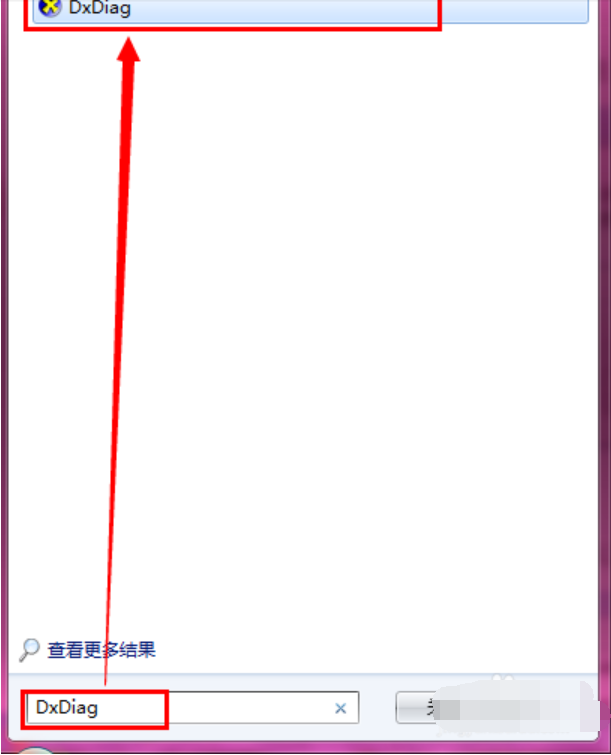
型号图-1
2,接下来就会出现“DirectX诊断工具”,可以在里面查看到基本的信息了,包括主板型号。
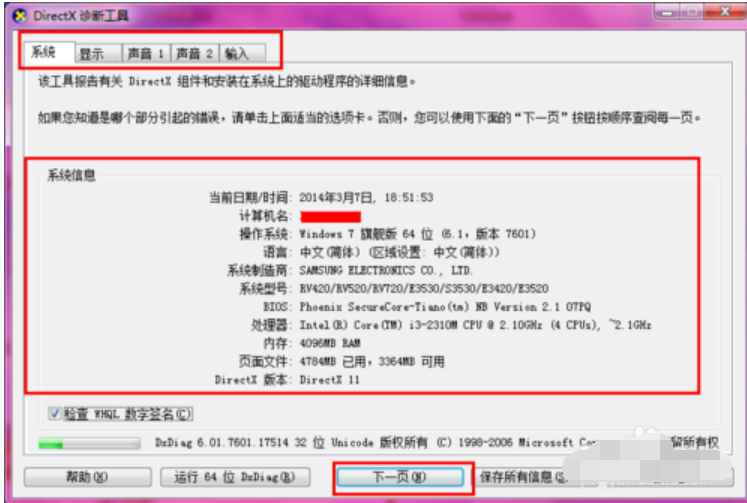
如何查看主板型号图-2
二,使用设备管理器查看:
1,首先打开“控制面板”,然后点击“硬件和声音”选项。
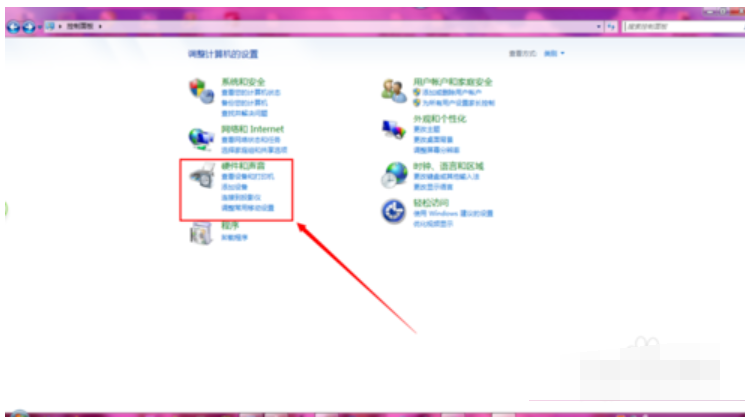
如何查看主板型号图-3
2,接下来选择“设备管理器”,将会打开界面,然后就可以进行主板型号信息的查看了。
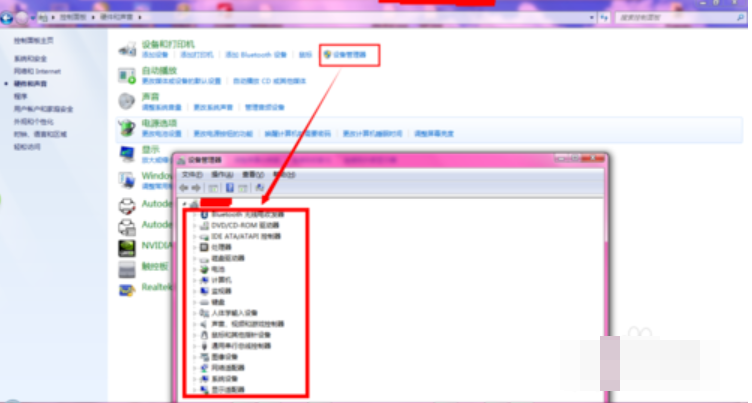
电脑图-4
三,使用其他测试软件查看:
1,使用一些硬件测试工具来查看即可。
比如以:aida64extreme为例,打开软件,即可看到有硬件信息列表。
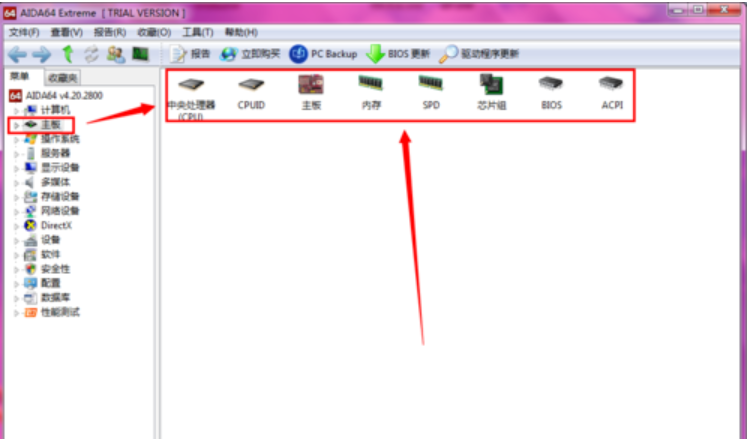
如何查看主板型号图-5
2,然后点击对应的选项,即可打开详细的信息了。
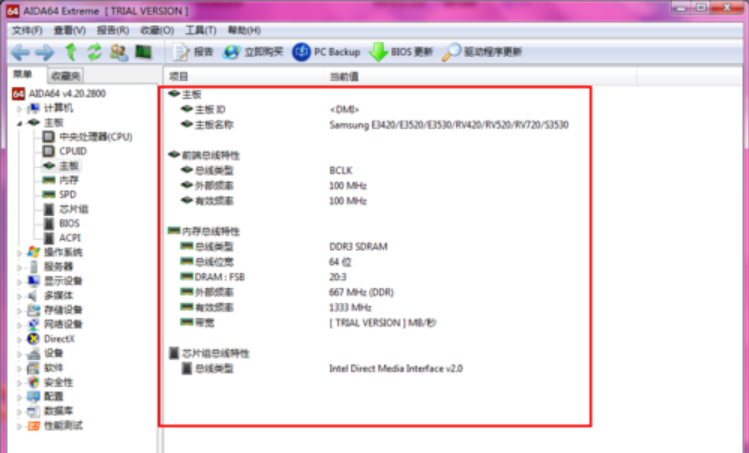
如何查看主板型号图-6
四,打开机箱查看:
1,通过将电脑机箱打开,查看主板上面标签,就可以得到主板的型号信息了。

如何查看主板型号图-7
 有用
26
有用
26


 小白系统
小白系统


 1000
1000 1000
1000 1000
1000 1000
1000 1000
1000 1000
1000 1000
1000 1000
1000 1000
1000 1000
1000猜您喜欢
- 笔者教你win7登录界面如何更改..2018/12/11
- PDF打印机,小编教你win7怎么安装PDF虚..2018/06/23
- 正版系统之家win7纯净版2017/05/22
- 纯净win7旗舰版ISO系统安装教程..2021/04/18
- 如何获取激活windows7的方法2022/12/30
- win7一键备份还原方法2023/01/23
相关推荐
- 小白教你win7电脑连不上网怎么办..2021/11/07
- win7怎样开启无线2020/08/10
- 纯净版win7下载教程2023/01/15
- 老司机教你电脑自动关机怎么设置..2018/12/03
- 一件重装系统win7方法步骤2023/02/13
- 云净u盘装系统教程win7步骤2022/08/31

















